
Golang 및 FFmpeg: 오디오 소음 감소 및 볼륨 조정 구현 방법
소개:
오디오 처리 기술의 지속적인 개발로 인해 오디오 소음 감소 및 볼륨 조정은 많은 응용 프로그램에서 일반적인 요구 사항이 되었습니다. 고성능 프로그래밍 언어인 Golang은 강력하고 유연한 멀티미디어 처리 도구인 FFmpeg와 결합되어 오디오 잡음 감소 및 볼륨 조정을 매우 효과적으로 달성할 수 있습니다. 이 기사에서는 Golang 및 FFmpeg 라이브러리를 사용하여 오디오 잡음 감소 및 볼륨 조정을 구현하는 방법을 소개하고 구체적인 코드 예제를 제공합니다.
1. FFmpeg 및 Golang 설치
시작하기 전에 FFmpeg 및 Golang을 설치해야 합니다.
- FFmpeg 설치
FFmpeg는 여러 플랫폼에서 사용할 수 있는 오픈 소스 오디오 및 비디오 처리 도구입니다. FFmpeg를 설치하는 방법에는 여러 가지가 있습니다. 운영 체제에 따라 적절한 설치 방법을 선택할 수 있습니다. - Golang 설치
Golang 공식 웹사이트에서는 각 운영체제에 맞는 설치 패키지를 제공합니다. 자신의 운영체제에 맞는 설치 패키지를 다운로드하여 설치하면 됩니다.
2. 오디오 노이즈 감소
오디오 노이즈 감소는 오디오의 품질과 선명도를 향상시키기 위해 일련의 알고리즘과 처리 기술을 통해 오디오 신호의 노이즈 성분을 제거하거나 감소시키는 것을 말합니다. 다음은 Golang과 FFmpeg를 이용한 오디오 노이즈 감소 샘플 코드입니다.
package main
import (
"fmt"
"os/exec"
)
func main() {
// 输入音频文件
inputFile := "input.wav"
// 输出音频文件(降噪后)
outputFile := "output.wav"
// 降噪命令
command := fmt.Sprintf("ffmpeg -i %s -af afftdn %s", inputFile, outputFile)
// 执行降噪命令
cmd := exec.Command("bash", "-c", command)
err := cmd.Run()
if err != nil {
fmt.Println("音频降噪失败:", err)
return
}
fmt.Println("音频降噪完成")
}코드에서는 입력 오디오 파일과 출력 오디오 파일의 경로가 먼저 지정됩니다. 그런 다음 FFmpeg의 afftdn 필터를 사용하여 입력 오디오 파일에 대해 잡음 제거를 수행하고 최종적으로 잡음이 감소된 오디오 파일을 출력합니다.
3. 볼륨 조정
볼륨 조정은 오디오 신호의 진폭을 늘리거나 줄여 오디오의 사운드 크기를 조정하는 것을 말합니다. 다음은 Golang과 FFmpeg를 이용한 볼륨 조절 샘플 코드입니다.
package main
import (
"fmt"
"os/exec"
)
func main() {
// 输入音频文件
inputFile := "input.wav"
// 输出音频文件(音量调节后)
outputFile := "output.wav"
// 音量调节命令
command := fmt.Sprintf("ffmpeg -i %s -af volume=1.5 %s", inputFile, outputFile)
// 执行音量调节命令
cmd := exec.Command("bash", "-c", command)
err := cmd.Run()
if err != nil {
fmt.Println("音量调节失败:", err)
return
}
fmt.Println("音量调节完成")
}코드에서도 입력 오디오 파일과 출력 오디오 파일의 경로를 먼저 지정해 주세요. 그런 다음 FFmpeg의 볼륨 필터를 사용하여 입력 오디오 파일의 볼륨을 조정하고 마지막으로 볼륨이 조정된 오디오 파일을 출력합니다.
결론:
이 글에서는 Golang과 FFmpeg를 사용하여 오디오 잡음 감소 및 볼륨 조정을 구현하는 방법을 소개하고 구체적인 코드 예제를 제공합니다. 이 두 가지 강력한 도구를 사용하면 애플리케이션에서 오디오 처리 기능을 쉽게 구현할 수 있습니다. 이 글이 모두에게 도움이 되기를 바랍니다!
위 내용은 Golang 및 FFmpeg: 오디오 잡음 감소 및 볼륨 조정 구현 방법의 상세 내용입니다. 자세한 내용은 PHP 중국어 웹사이트의 기타 관련 기사를 참조하세요!
 win7系统桌面音量调节功能不见了如何解决Jun 29, 2023 pm 03:34 PM
win7系统桌面音量调节功能不见了如何解决Jun 29, 2023 pm 03:34 PMwin7系统桌面音量调节功能不见了如何解决?有用户在使用电脑的时候想要去进行电脑音量的调节,但是却发现自己电脑的通知栏里面的音量调节功能不见了,那么出现这样的问题要怎么去进行解决了,很多小伙伴不知道怎么详细操作,小编下面整理了win7系统桌面音量调节功能不见了解决办法,如果你感兴趣的话,跟着小编一起往下看看吧! win7系统桌面音量调节功能不见了解决办法 1、首先在开始菜单中打开控制面板选项。 2、在控制面板的选项中,选择通知区域图标这个选项,用鼠标点击一下即可打开。 3、在通知区域
 Golang与FFmpeg: 如何实现音频格式转换和降噪Sep 27, 2023 am 09:45 AM
Golang与FFmpeg: 如何实现音频格式转换和降噪Sep 27, 2023 am 09:45 AMGolang与FFmpeg:如何实现音频格式转换和降噪摘要:本文介绍了如何使用Golang和FFmpeg库来实现音频格式转换和降噪的过程。通过简单的示例代码,读者可以了解到如何使用Golang调用FFmpeg的命令行工具,并使用其功能来处理音频文件。引言音频处理是一个在多个领域中都非常重要的任务,例如语音识别、音乐处理等。FFmpeg是一个广泛应用于音视频
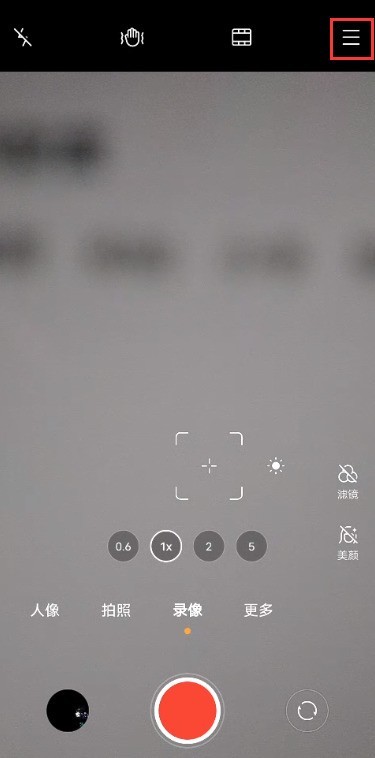 vivox60pro三麦立体降噪在哪开启 vivox60pro打开三麦立体降噪追音方法Mar 22, 2024 pm 03:50 PM
vivox60pro三麦立体降噪在哪开启 vivox60pro打开三麦立体降噪追音方法Mar 22, 2024 pm 03:50 PM1、打开桌面上的相机图标,切换至录像模式,点击右上角三横图标。2、选择【设置】。3、打开【录音降噪】和【录音跟焦】右侧开关。开始录像后,点击界面右上角的录音设置图标(自拍录像时图标在左上角),也可进行录像降噪的开启或关闭。
 解析降噪和环境音的差异:先进的降噪功能和外部声音增强,了解索尼WH-1000XM3中的环境音设置Jan 10, 2024 pm 01:26 PM
解析降噪和环境音的差异:先进的降噪功能和外部声音增强,了解索尼WH-1000XM3中的环境音设置Jan 10, 2024 pm 01:26 PM很多人误以为Sony耳机的环境音和主动降噪是同一个功能,但实际上它们之间有所不同。本文将介绍Sony耳机环境音和主动降噪的区别,并分享如何在索尼WH-1000XM3耳机上开启环境音功能。Sony耳机环境音和降噪区别环境音是指周围环境中的声音。它的作用是让我们能够听到外界的声音。然而,当我们戴上耳机时,耳机会阻挡外界声音的传入,因此我们需要通过声学结构设计和信号补偿处理来将声音透传到耳中,使得听起来就好像没有戴耳机一样。降噪和环境音的功能截然不同。降噪技术的主要作用是消除周围环境中的噪音。它通过外
 Golang与FFmpeg: 如何实现音频降噪和音量调节Sep 28, 2023 pm 12:26 PM
Golang与FFmpeg: 如何实现音频降噪和音量调节Sep 28, 2023 pm 12:26 PMGolang与FFmpeg:如何实现音频降噪和音量调节引言:随着音频处理技术的不断发展,音频降噪和音量调节已经成为很多应用中常见的需求。Golang作为一种高性能的编程语言,结合FFmpeg这一强大而灵活的多媒体处理工具,能够很好地实现音频降噪和音量调节。本文将介绍如何使用Golang和FFmpeg库来实现音频降噪和音量调节,并提供具体的代码示例。一、安装
 如何解决win10麦克风音量不稳定的问题?Dec 29, 2023 pm 06:09 PM
如何解决win10麦克风音量不稳定的问题?Dec 29, 2023 pm 06:09 PM最近很多小伙伴发现自己设置好的音量,一会之后又自己跳了,点了确定也没用,这是怎么一回事呢?下面一起来看看具体的解决方法吧。win10麦克风音量乱跳解决方法1.首先查看你的任务栏的右下角是否能找到扬声器的图标,有的话右击该图标,然后会弹出一个对话框,在窗口上选择“录音设备”:2.选择好录音设备之后,会弹出一个声音属性窗口,在窗口上选择“默认的设备麦克风”,然后右击该选项,弹出了对话框,在上面选择”禁用“选项即可:3.点击之后,你现在去和你的qq好友去语言这样对方就无法听到你的声音输出了。这样就将w
 AI让聆听更惬意,lifeme魅蓝Blus2S主动降噪耳机评测Jun 03, 2023 pm 01:31 PM
AI让聆听更惬意,lifeme魅蓝Blus2S主动降噪耳机评测Jun 03, 2023 pm 01:31 PM随着技术的进度以及方案的成熟,主动降噪耳机ANC技术也变得越来普遍,基本上一两百的产品都号称标配了ANC功能,但是想要获得更好的视听体验,仍然需要花费更多购置一些千元级别的设备。lifeme魅蓝作为最早一批推出无线降噪耳机的厂商之一,积累了很多国内用户和发烧友的反馈,也更了解行业的痛点,适时地推出了不足300元售价却能享受旗舰级AI降噪水平的lifeme魅蓝Blus2SAI主动降噪耳机,48dB主动降噪和AI语音控制,可谓是远高于同类产品的表现和设计,再加上平民级的售价,势必将在AI主动降噪耳机
 win7电脑声音小怎么办Dec 22, 2023 pm 03:10 PM
win7电脑声音小怎么办Dec 22, 2023 pm 03:10 PM我们在使用win7操作系统的时候,有的小伙伴可能会发现在使用的时候出现了电脑声音变小的情况。对于这种问题小编觉得可能是因为我们的电脑设置的问题,只要在右下角选择音量进行设置即可。还可以在扬声器属性中选择麦克风增强也可以修复。详细步骤就来看下小编是怎么做的吧~希望可以帮助到你。win7电脑声音小怎么办1.左键点击右下角小喇叭图标,然后点击弹出对话框最上面那个音响图标;2.打开扬声器属性对话框以后,点上面第3项"增强"标签;3.把最后一项”响度均衡“勾选中然后确定退出就可以了,这样声音可以基本上接近


핫 AI 도구

Undresser.AI Undress
사실적인 누드 사진을 만들기 위한 AI 기반 앱

AI Clothes Remover
사진에서 옷을 제거하는 온라인 AI 도구입니다.

Undress AI Tool
무료로 이미지를 벗다

Clothoff.io
AI 옷 제거제

AI Hentai Generator
AI Hentai를 무료로 생성하십시오.

인기 기사

뜨거운 도구

DVWA
DVWA(Damn Vulnerable Web App)는 매우 취약한 PHP/MySQL 웹 애플리케이션입니다. 주요 목표는 보안 전문가가 법적 환경에서 자신의 기술과 도구를 테스트하고, 웹 개발자가 웹 응용 프로그램 보안 프로세스를 더 잘 이해할 수 있도록 돕고, 교사/학생이 교실 환경 웹 응용 프로그램에서 가르치고 배울 수 있도록 돕는 것입니다. 보안. DVWA의 목표는 다양한 난이도의 간단하고 간단한 인터페이스를 통해 가장 일반적인 웹 취약점 중 일부를 연습하는 것입니다. 이 소프트웨어는

PhpStorm 맥 버전
최신(2018.2.1) 전문 PHP 통합 개발 도구

SublimeText3 Mac 버전
신 수준의 코드 편집 소프트웨어(SublimeText3)

MinGW - Windows용 미니멀리스트 GNU
이 프로젝트는 osdn.net/projects/mingw로 마이그레이션되는 중입니다. 계속해서 그곳에서 우리를 팔로우할 수 있습니다. MinGW: GCC(GNU Compiler Collection)의 기본 Windows 포트로, 기본 Windows 애플리케이션을 구축하기 위한 무료 배포 가능 가져오기 라이브러리 및 헤더 파일로 C99 기능을 지원하는 MSVC 런타임에 대한 확장이 포함되어 있습니다. 모든 MinGW 소프트웨어는 64비트 Windows 플랫폼에서 실행될 수 있습니다.

ZendStudio 13.5.1 맥
강력한 PHP 통합 개발 환경






